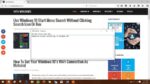O Windows 10 finalmente nos devolve o menu Iniciar. Na verdade, o novo menu Iniciar é um dos principais recursos do Windows 10. Embora o menu Iniciar no Windows 10 não seja semelhante ao que estamos acostumados no Windows 7, certamente é melhor que o menu Iniciar no Windows 7 ou Vista de várias maneiras.
Ao contrário do menu Iniciar nas versões anteriores do Windows, o menu Iniciar no Windows 10 é personalizável. Podemos alterar a cor padrão do menu Iniciar, remover blocos dinâmicos existentes e adicionar novos, expandir o menu Iniciar para acomodar espaço para novos atalhos de aplicativos, iniciar um site diretamente da pesquisa Iniciar, fixar nossos programas favoritos para acesso rápido e mais. E a função de pesquisa não apenas permite que você obtenha resultados do seu PC, mas também da Internet com a ajuda da pesquisa Bing da própria Microsoft.

Com as configurações padrão, a seção Aplicativos mais usados foi desabilitada no Windows 10 Start.
Quando ativado, os aplicativos mais usados aparecem no lado esquerdo do menu Iniciar para ajudar os usuários a acessar rapidamente seus programas acessados com frequência sem precisar usar a pesquisa. Esse recurso é bastante útil para iniciar nossos programas usados com frequência de maneira rápida e fácil. Os usuários que acharem útil podem adicionar a lista Mais usados ao menu Iniciar.
Para remover um aplicativo individual da lista Mais usados ou para ativar ou desativar o grupo Mais usados no menu Iniciar, siga as instruções abaixo.
Método 1: Para remover um aplicativo individual da lista Mais usados
Método 2: para habilitar ou desabilitar a lista de aplicativos mais usados em Iniciar
NOTA: A lista de aplicativos mais usados pode não mostrar nenhum aplicativo em um Windows 10 recém-instalado. Além disso, ele aparecerá logo abaixo do Adicionado recentemente lista de aplicativos (se não estiver desativado).
Método 1
Para remover um aplicativo individual da lista Mais usados
Passo 1: Abra o menu Iniciar clicando ou tocando no botão Iniciar na barra de tarefas ou pressionando a tecla do logotipo do Windows no teclado.
Passo 2: Clique com o botão direito do mouse (toque e segure em uma tela sensível ao toque) na entrada do aplicativo que você deseja remover da lista Mais usados, clique em Maise, em seguida, clique ou toque em Não mostrar nesta lista opção.

É isso!
Método 2
Ative ou desative a lista de mais usados no Windows 10 Start
Passo 1: Abra o aplicativo Configurações. Para fazer isso, você pode usar o atalho de teclado Windows + I ou clicar no ícone do aplicativo Configurações no menu Iniciar.

Passo 2: Clique ou toque a personalização categoria para navegar para o mesmo.

Etapa 3: Clique ou toque Começar para ver as configurações para Iniciar.
Passo 4: Agora, procure o Mostrar aplicativos mais usados interruptor. Ative ou desative a opção Mostrar aplicativos mais usados para ativar ou desativar a lista de aplicativos mais usados no menu Iniciar.

Você planeja remover a lista de mais usados de Iniciar no Windows 10?
Hashtags: #Ative #desative #aplicativos #mais #usados #menu #Iniciar #Windows
FONTE
Nota: Este conteúdo foi traduzido do Inglês para português (auto)
Pode conter erros de tradução
Olá, se tiver algum erro de tradução (AUTO), falta de link para download etc…
Veja na FONTE até ser revisado o conteúdo.
Status (Ok Até agora)
Se tiver algum erro coloque nos comentários